SharePoint i administratori sajtova mogu lako da izbrišu moderne stranice sa SharePoint sajta.
Napomene:
-
Neke funkcije se postepeno uvode u organizacije koje su se opredelele za program Ciljano izdanje. To znači da možda još uvek ne vidite ovu funkciju ili da ona izgleda drugačije od onoga što je opisano u člancima pomoći.
-
Morate da budete vlasnik sajta ili SharePoint da biste izbrisali stranice. Ako ste vi vlasnik sajta, ali ne možete da izbrišete stranicu, administrator je možda isključio mogućnost da to uradite.
Brisanje stranice
Stranicu možete izbrisati u oknu Detalji stranice na samoj stranici.
-
Uverite se da je stranica u režimu uređivanja tako što će izabrati stavku Uredi u gornjem desnom vremenu stranice.
-
Na komandnoj traci izaberite stavku

-
Izaberite stavku Izbriši stranicu.
-
Potvrdite ili otkažite brisanje u polju za potvrdu koje se pojavljuje izborom stavki Izbriši iliOtkaži.
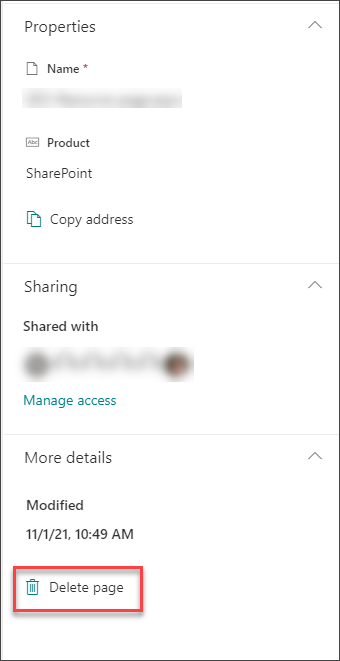
Stranicu možete da izbrišete i putem sadržaja SharePoint lokacije.
-
Idite na sajt gde se nalazi stranica.
-
Na levoj strani okna za navigaciju izaberite stavku Stranice.
Ako ne vidite stavku Stranice sa leve strane, izaberite stavku Sadržaj lokacije iz fascikle Postavke

-
Izaberite stranicu, a zatim kliknite na strelice(...) sa desne strane izabrane stranice.
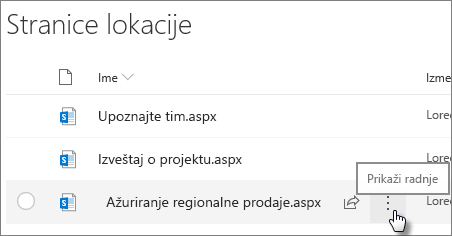
-
Kliknite na dugme Izbriši.
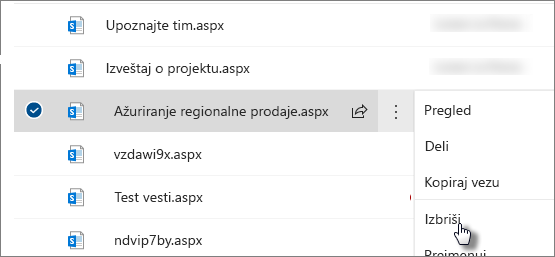
Napomena: Brisanje stranice će takođe ukloniti navigaciju na lokaciji (kao što je navigacija sa strane sajta). Međutim, neće automatski ukloniti sve druge direktne veze ka stranici (kao što je ugrađena veza na drugom delu lokacije) – one moraju ručno da se uklone.
Ako otkrijete da je potrebno da stranicu vratite u prethodno stanje nakon brisanja, možete da je vratite u prethodno stanje iz korpe za otpatke.
Napomena: Brisanje i vraćanje stranice lokacije u prethodnovanje ne utiče na njenu istoriju verzija. Ako izbrišete stranicu, a zatim je vratite u prethodno stanje, i dalje možete da pristupite istoriji njenih verzija.
Dodatne informacije o upravljanju SharePoint stranicama potražite u temi Upravljanje i životni životni vek SharePoint moderne stranice.










